5. オブジェクトの挿入・編集
テンプレートの挿入・編集
テンプレートの挿入・編集
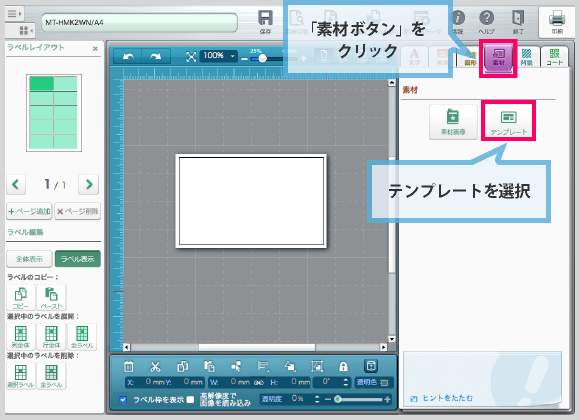
テンプレートを選択しよう ※テンプレートのご用意が無い型番もございます。
あらかじめ用意されたテンプレートを活用すると、簡単にデザインを作ることができます。
編集画面の右にあるオブジェクト編集エリアの「テンプレート」ボタンをクリックします。
テンプレート選択で、お好みのテンプレートをクリックします。
「OK」ボタンをクリックすると、テンプレートがキャンバスに配置されます。
ここでは一番左上のテンプレートを選びました。
- ★ワンポイント [ダウンロード版のみ]
- 「更新ボタン」をクリックすると、新しいテンプレート素材があるときにダウンロードされ、表示されるようになります。
※テンプレートのご用意が無い型番もございます。
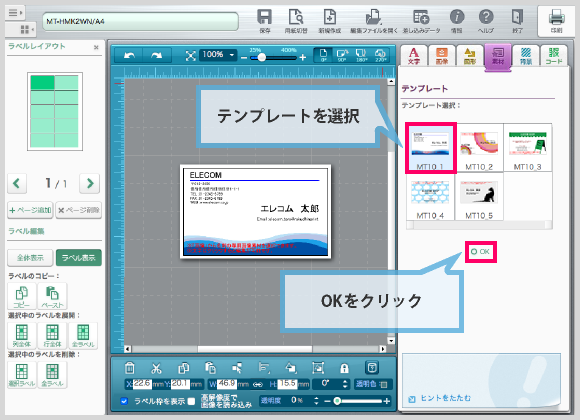
配置した文字を編集しよう
テンプレート上の文字をクリックします。
オブジェクト編集エリアが「文字」に切り替わり、文字の編集ができるようになります。
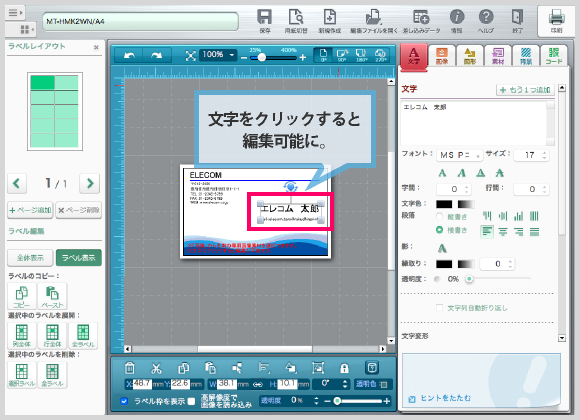
配置した画像を一部変更したい
変更したい画像や背景素材クリックします。
オブジェクト編集エリアが切り替わり、画像の編集や別の素材が選択できるようになります。
5. オブジェクトの挿入・編集 | 素材の挿入・編集
5. オブジェクトの挿入・編集 | 背景画像の挿入・編集